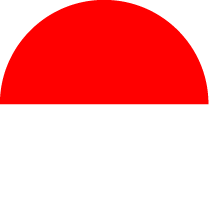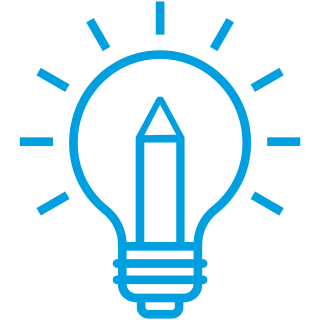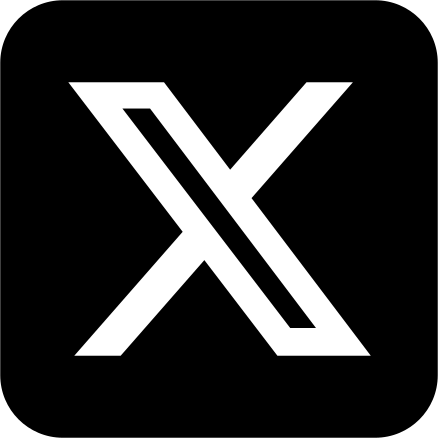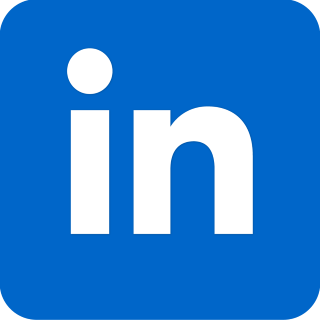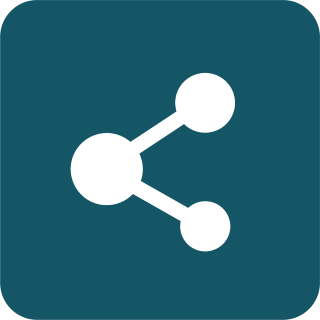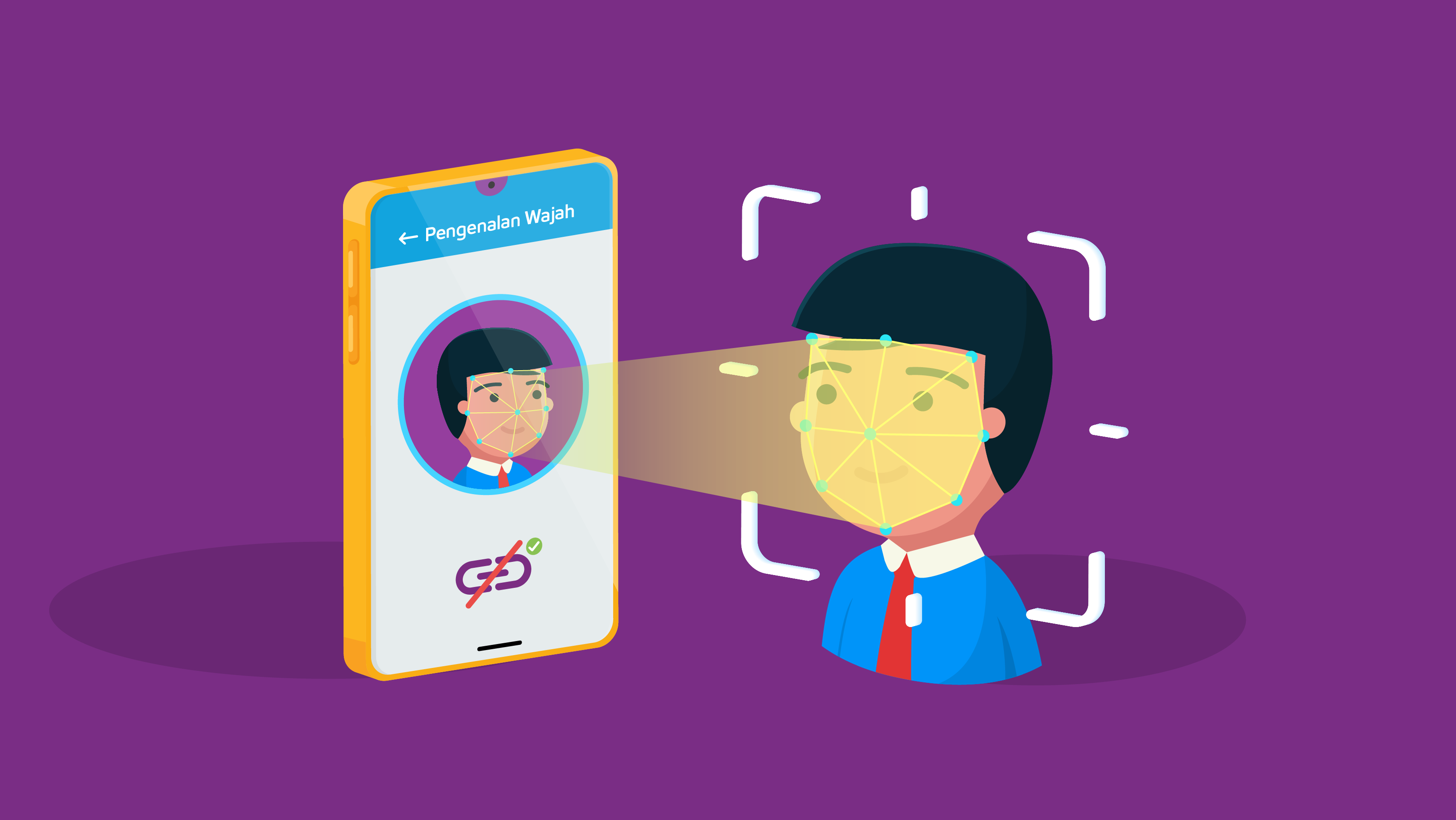Kebutuhan akan layanan digital yang cepat dan praktis sudah jadi bagian dari gaya hidup banyak orang. Kita ingin semua hal bisa beres dalam beberapa ketukan layar, termasuk urusan keamanan akun keuangan.
Jenius selalu mendengar masukan dari Teman Jenius, terutama soal kemudahan pindah perangkat dengan simpel. Karena itu, kini ada cara baru memastikan akun Jenius kamu tetap aman dan hanya bisa diakses dari perangkat yang kamu pilih, lewat fitur Unlink Device dengan Pengenalan Wajah.
Kenapa Unlink Device Itu Penting?
Karena setiap akun Jenius hanya bisa aktif di satu perangkat.
Jadi, ketika kamu ganti HP tapi belum memutuskan koneksi dari HP lama, ada kemungkinan akunmu masih menempel di sana.
Risikonya? Akses akun bisa terbuka di perangkat yang bukan milikmu lagi!
Fitur Unlink Device membantu kamu menghapus akses dari perangkat lama dengan cepat dan aman, cukup lewat verifikasi wajah.
Cara Unlink Device di Aplikasi Jenius
Terus, caranya gimana untuk unlink device di aplikasi Jenius?
Prosesnya gampang dan bisa dilakukan langsung di aplikasi lho, Teman Jenius!
-
Pastikan kamu sudah daftar Pengenalan Wajah — Ini fitur penting agar kamu bisa pindah perangkat secara mandiri.
-
Login di perangkat baru dengan e-mail, password, dan kode OTP seperti biasa.
-
Kalau muncul pesan “Akun kamu masih terhubung di perangkat lain,” pilih OK.
-
Tekan Verifikasi Wajah Sekarang. Arahkan wajahmu ke kamera, pastikan pencahayaan cukup, dan ikuti instruksi di layar.
-
Setelah verifikasi sukses, sistem Jenius akan hapus perangkat lama secara otomatis.
-
Terakhir, pilih Hubungkan Perangkat Ini.
Dalam hitungan menit, akunmu sudah pindah dengan aman ke perangkat baru.
Bagaimana Kalau Belum Daftar Pengenalan Wajah?
Kalau belum sempat mendaftar, kamu tetap bisa pindah perangkat lewat verifikasi manual. Kamu bisa menghubungi SMBC Indonesia Care (1500 365) atau datang ke booth Jenius terdekat.
Pastikan koneksi internet stabil, kamera dan mikrofon aktif, serta tautan video call masih berlaku (48 jam). Setelah proses selesai, perangkat lama akan otomatis dilepas.
Namun, sebenarnya kamu bisa saja kok mendaftarkan wajah kamu biar bisa menggunakan fitur Pengenalan Wajah. Simak langkah-langkahnya di bawah ini.
-
Pada halaman Beranda di aplikasi Jenius kamu, scroll bagian Terbaru untuk Kamu, lalu tap banner Daftarkan wajahmu untuk menambah keamanan akun.
-
Pilih Daftarkan Wajah Sekarang.
-
Ikuti instruksi yang diberikan hingga kamu berhasil terdaftar.
Yang Perlu Diperhatikan Sebelum Pindah Perangkat
-
Kamu sudah mengaktifkan Pengenalan Wajah lebih dulu agar nanti pindah perangkat lebih cepat.
-
Pastikan HP baru kamu memenuhi syarat OS: Android 5.0+ atau iOS 11+.
-
Setelah unlink, cek lagi bahwa HP lama sudah gak punya akses ke akunmu.
Semua Kendali Ada di Tangan Kamu
Untuk Teman Jenius, keamanan bukan sekadar fitur tambahan, tapi kebutuhan sehari-hari.
Dengan Unlink Device, kamu bisa memastikan akunmu tetap aman meski ganti HP berkali-kali.
Tanpa antre, tanpa khawatir, tanpa repot.
Kini kamu bisa ganti HP tanpa rasa panik. Akun Jenius kamu tetap aman, data tetap terlindungi, dan semua bisa kamu urus sendiri dari aplikasi.
Lewat Unlink Device Jenius, kamu mengatur segalanya dari genggaman: cepat, simpel, dan sepenuhnya di bawah kendalimu.